증기 클라이언트 부트 스트 래퍼는 Steam 클라이언트의 필수 구성 요소입니다. Steam 클라이언트는 Steam 온라인 비디오 게임 스토어 의 소프트웨어 프런트 엔드입니다. 따라서 Steam 클라이언트 부트 스트 래퍼라는 프로세스를보고 악의적 일 수 있다고 우려되는 경우 가장 시급한 문제를 모두 해결하도록 계속 읽으십시오.
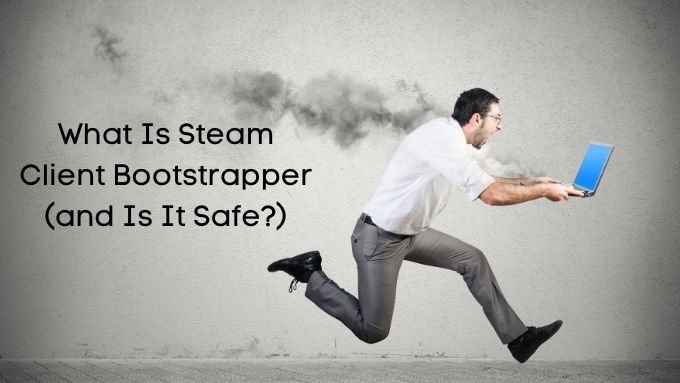
Steam이란?
Steam은 온라인 디지털 비디오 게임 매장입니다. 컴퓨터를 비디오 게임에 사용하는 경우 시스템에 Steam 소프트웨어가 설치 될 가능성이 높습니다. Steam은 PC에서 게임을 검색, 구매, 다운로드 및 플레이 할 수있는 소프트웨어입니다. 그러나 움직이는 부분이 많은 복잡한 소프트웨어입니다. 움직이는 부분 중 일부는 기본 Steam 프로그램과 함께 작업 관리자에 표시됩니다.
그게 뭔지 모르겠다면 'Steam Client Bootstrapper'라는 프로그램이 조금 이상하게 보일 수 있습니다. 이름은 프로그래밍에서 약간 모호한 개념을 나타냅니다. 따라서 가장 사용자에게 친숙한 이름이 아닙니다.
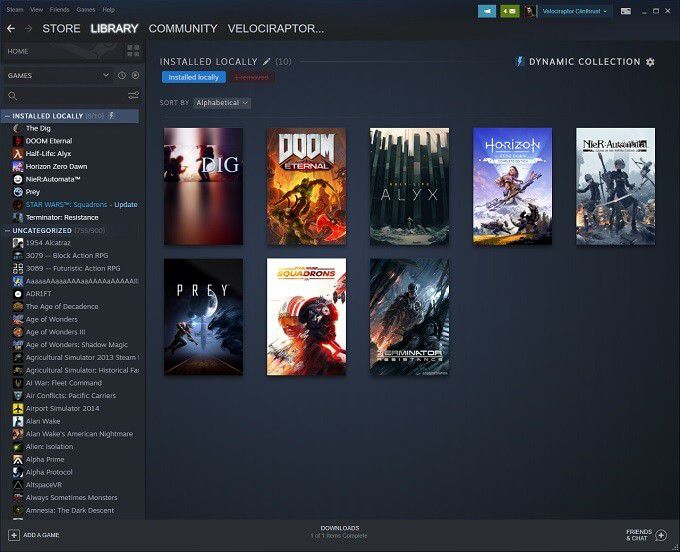
좋은 소식은 걱정할 것이 없다는 것입니다. Steam 클라이언트 부트 스트 래퍼는 Steam 패키지의 완벽하게 정상적인 부분입니다. 중요한 작업이 있습니다.이 기능이 없으면 Steam이 작동하지 않습니다.
Steam 클라이언트 부트 스트 래퍼가하는 일
"부트 스트 래퍼"라는 단어는 "자신이 스스로 끌어 당기다"라는 문구에서 유래했습니다. 부트 스트랩”. 이것은 또한 컴퓨터 시작과 관련된 "부팅"이라는 단어의 기원이기도합니다. 기본적으로 부트 스트 래퍼는 실행할 더 복잡한 프로세스를 준비합니다. 요구 사항을 확인하고 종속성이 제자리에 있는지 확인한 다음 모든 준비가 완료되면 처리를 주 소프트웨어로 넘깁니다.
Steam 클라이언트 부트 스트 래퍼는 Steam 클라이언트를 통해 실행되는 게임 및 기타 소프트웨어에 대해이 작업을 수행합니다. . 본질적으로 클라이언트의 기본 실행 파일이며 Steam 자체가 업데이트 된 상태를 유지하고 올바르게로드되며 일반적으로 수행해야하는 많은 작업을 조정합니다. 부트 스트 래퍼를 강제 종료하면 Steam 자체가 종료됩니다.
In_content_1 all : [300x250] / dfp : [640x360]->Steam 클라이언트 부트 스트 래퍼가 문제를 일으킬 수 있음
Steam 클라이언트 부트 스트 래퍼가 악성 소프트웨어는 아니지만 이것이 항상 원활하게 진행된다는 의미는 아닙니다. 소프트웨어에 대한 가장 일반적인 불만 중 하나는 백그라운드에서 너무 많은 리소스를 사용한다는 것입니다. 즉, 컴퓨터에서 다른 작업을 수행하는 동안 CPU 시간 또는 네트워크 대역폭을 소모합니다.
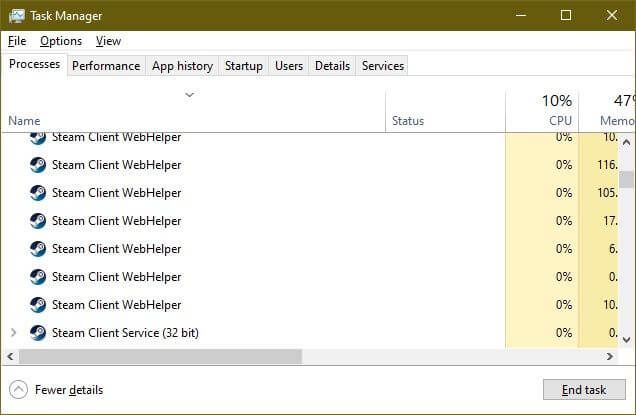
정상입니다. Steam은 게임을 업데이트하고, 자체 업데이트하고, 다운로드 한 파일의 압축을 풀고, 일반적으로 다음 플레이 세션을 위해 라이브러리를 양호한 상태로 유지해야합니다. 그다지 좋지 않은 것은 Steam이 다른 작업을하려고 할 때 이러한 리소스를 소모하는 것입니다. 예를 들어 비디오를 편집하거나 웹을 탐색하려고 할 때.
컴퓨터 사양에 따라 컴퓨터의 응답성에 상당한 영향을 미칠 수 있습니다.
다운로드 및 업데이트 환경 설정 지정
Steam은 일반적으로 꽤 잘 작동합니다. 컴퓨터가 유휴 상태 일 때 게임 업데이트를 예약합니다. 또한 대역폭을 공유 할 때 잘 작동하는 경향이 있습니다. 그러나 Steam에서 대역폭 및 일정을 처리하는 방법을 제어 할 수 있습니다.
Steam>설정>다운로드에서 다음 옵션을 찾을 수 있습니다.
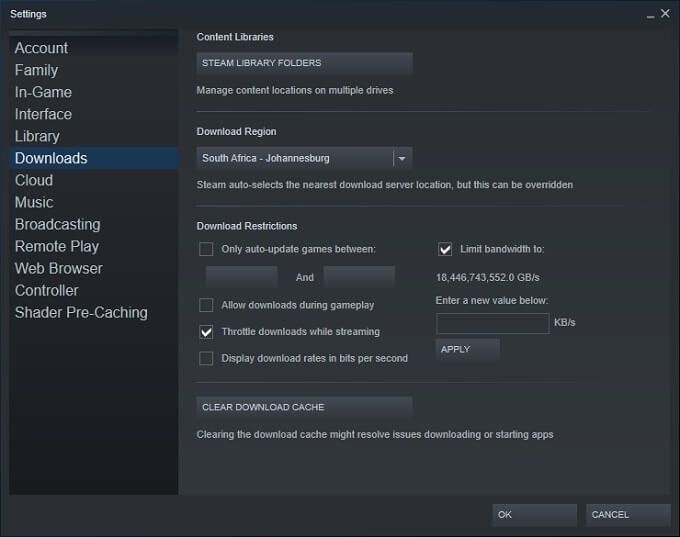
여기에서 업데이트가 발생할 수있는 시간에 대한 엄격한 제한을 설정할 수 있습니다. 클라이언트가 사용할 수있는 대역폭을 설정할 수도 있습니다. 이렇게하면 컴퓨터를 사용할 때 Steam이 CPU와 RAM을 사용하지 않도록 할 수 있습니다. 또한 Steam이 넷플릭스 또는 유튜브 와 같은 애플리케이션에 영향을 미치는 제한된 대역폭 상황에서도 도움이 될 수 있습니다.
Steam 클라이언트 부트 스트 래퍼가 작동을 멈추거나 중지
Steam 클라이언트 부트 스트 래퍼와 관련하여 가끔 발생하는 기타 문제로는 Steam이 응답하지 않거나 충돌하는 현상이 있습니다.
Steam Client Boothstrapper에 문제가있는 경우 시도해야 할 몇 가지 사항입니다
1. 컴퓨터를 다시 시작하십시오. 경험상 일부 Steam 딸꾹질은 재부팅 후 사라집니다.
2. 클라이언트를 다시 다운로드하고 다시 설치하십시오.
3. Windows 및 그래픽 드라이버가 업데이트되었는지 확인하십시오.
4. 시스템 복원을 사용하여 컴퓨터를 마지막으로 Steam이 올바르게 작동했던 시점으로 되돌립니다.
5. Steam 클라이언트를 호스팅하는 드라이브에서 오류 검사를 실행하십시오. 프로그램의 오작동 뒤에 결함이있는 디스크가 없는지 확인합니다.
6. Steam 베타 클라이언트 프로그램에 참여하는 경우 해당 프로그램을 비활성화하고 정상적인 Steam 버전으로 돌아가 차이가 있는지 확인하세요.
7. 설정>다운로드에서 다운로드 캐시 지우기를 선택하여 임시 파일도 제거 할 수 있습니다. 이러한 파일에 문제가있는 경우 애플리케이션을 다운로드하거나 설치하려고 할 때 클라이언트에 문제가 발생할 수 있습니다.
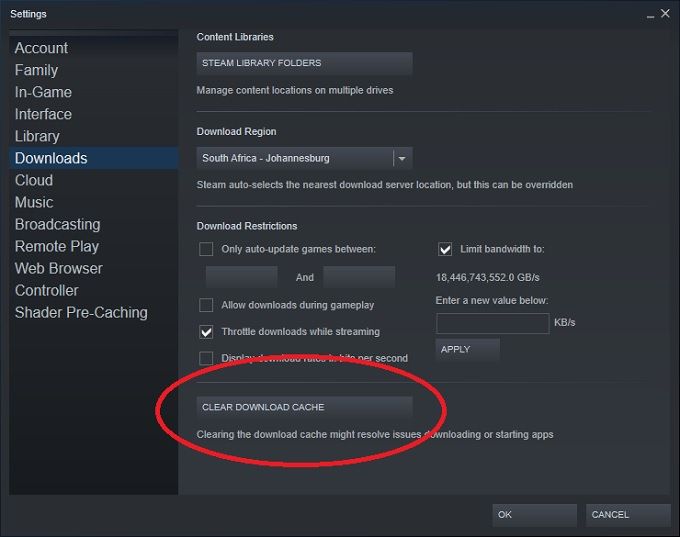
8. 컴퓨터가 올바른 날짜와 시간을 표시하는지 확인하십시오. Steam은 많은 기능의 날짜와 시간에 의존하기 때문에 아이디어가 부족한 많은 사람들이 게임을 다시 실행하는 데 도움이되었습니다.
위의 내용이 도움이되지 않았다면 언제든지 전환 할 수 있습니다. Steam 커뮤니티 페이지로 이동합니다. 당신은 당신의 정확한 문제를 가진 누군가를 찾을 수 있고 (희망적으로) 준비된 해결책을 찾을 수 있습니다. 또는 거기에 문제를 게시하고 집단적인 Steam 커뮤니티 두뇌 신뢰가 도움을받을 수 있습니다.
일부 Steam 끄기
이전에 Steam 클라이언트 부트 스트 래퍼의 특성과 기원에 대해 걱정 했었다면 이제 안심할 수 있습니다. Steam이 컴퓨터에 있다면 부트 스트 래퍼는 정확히 있어야 할 위치에 있습니다.
즉, 모든 소프트웨어는 컴퓨터에 문제를 일으킬 수 있습니다. 완벽한 응용 프로그램은 없습니다. 또한 멀웨어가 합법적 인 프로그램과 유사한 이름을 사용하여 자신을 위장 할 수도 있습니다.
이러한 상황에 대한 최선의 방어는 모든 멀웨어와 동일합니다. 즉, 의심스러운 소프트웨어를 설치하지 말고 항상 바이러스 백신을 최신 상태로 유지하십시오. 이제 정말 중요한 것으로 돌아갈 수 있습니다. 평화롭게 비디오 게임을 즐기세요.